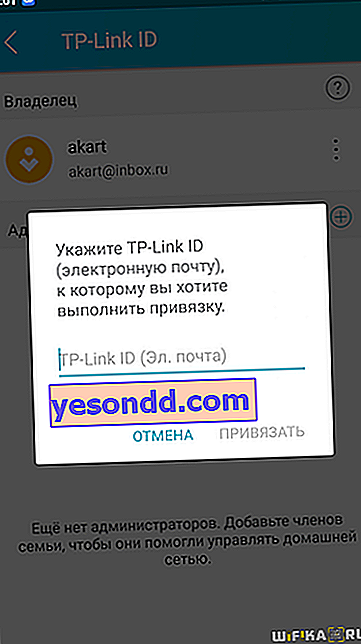La funzione cloud TP-Link ID è apparsa nei nuovi modelli di dispositivi di questa azienda per la connessione remota e l'accesso al router tramite Internet da un computer o telefono. Questo a volte è necessario per modificare urgentemente le impostazioni o riavviare il router. I principianti hanno una domanda giusta, cos'è l'ID TP-Link e dove trovarlo? Oggi ti mostrerò come registrarti a questo servizio cloud, accedere a un router e utilizzare TP-Link ID da remoto tramite il browser di un computer o un'applicazione mobile per uno smartphone.
Cos'è l'ID TP-Link?
TP-Link ID è un account utente nel servizio cloud del router TP Link.
Abbiamo già riscontrato servizi cloud su router di altri produttori, che sono riusciti a implementarlo un po 'prima di TP-Link. La sua essenza è avere accesso alle impostazioni del router, non solo essendo connesso direttamente al suo segnale wifi, ma anche da remoto tramite Internet. In questo modo diventa possibile gestire la rete domestica o lavorativa da lontano dai locali in qualsiasi parte del mondo. Comodo, non è vero?
Su quali modelli funziona TP-Link ID Remote Access?
La funzione di accesso cloud al router tramite TP-Link ID funziona solo su modelli costosi e fascia di prezzo medio. Ad esempio, sulla serie Archer - C1200, C2. I più economici, come il TL-WR820N, non lo supportano. Lo stesso dei popolari TL-WR842ND, TL-WR840N, TL-WR841N, WR740N e WR741ND nelle loro prime modifiche (revisioni). In ogni caso, se sarà possibile connettersi alla rete tramite il cloud specificatamente sul proprio router, è necessario guardare nelle specifiche tecniche.
Controllo remoto del router tramite cloud TP-Link ID da un computer
Per ottenere il controllo remoto di un router TP-Link con accesso a Internet, è necessario prima registrarsi con un ID TP-Link. Per fare ciò, devi prima accedere al router con un account amministratore. Questo può essere fatto sia da un computer tramite un browser utilizzando l'indirizzo IP del router, sia da uno smartphone tramite il programma TP-Link Tether. Alla fine dell'articolo, ti mostrerò esattamente dove si trova questa impostazione, ma per ora inizierò con un PC.
Apri la scheda "Impostazioni di base" e vai alla sezione "TP-Link Cloud"
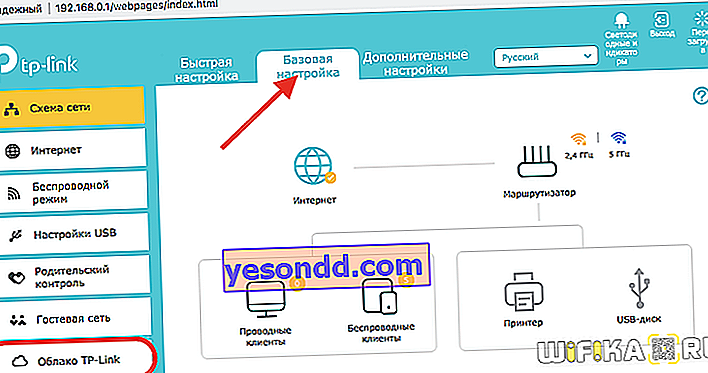
E fai clic sul pulsante "Registrati ora"
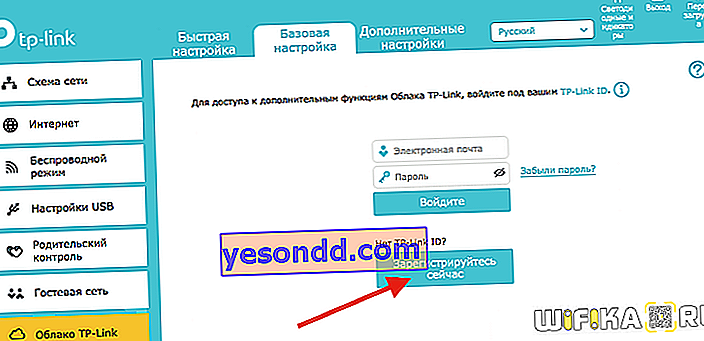
Per creare un account, devi specificare la tua email, impostare una password e accettare le regole del servizio.
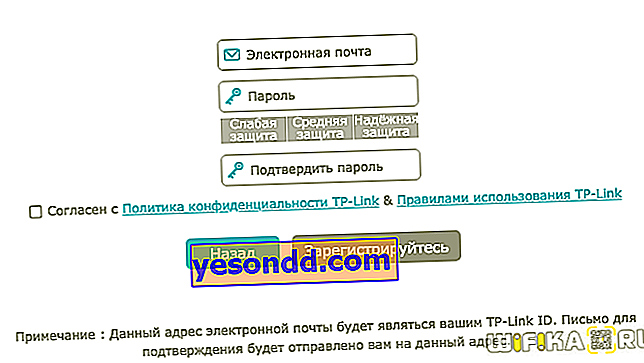
Successivamente, verrà inviata un'e-mail con i dati per completare la registrazione con TP-Link ID.
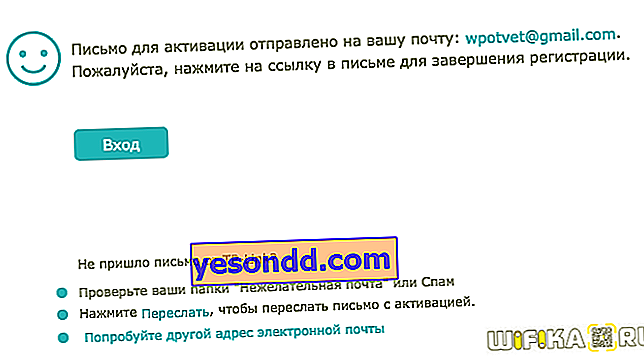
Lo confermiamo e accediamo. La pagina mostrerà le informazioni sul tuo account e il router corrente si collegherà ad esso: ora puoi controllare il wifi da remoto.

Ancora una cosa - visto che ora il router è legato a questo account, per entrare nel suo account personale non sarà necessario inserire la password dell'amministratore locale, come prima, ma autorizzare nel servizio cloud TP-Link ID

Accesso remoto al router tramite ID TP-Link dal telefono
Per vincolare l'accesso remoto al router da uno smartphone tramite l'applicazione mobile TP-Link Tether, è necessario aprire il menu "Strumenti" e andare alla sezione "TP-Link ID" con lo stesso nome
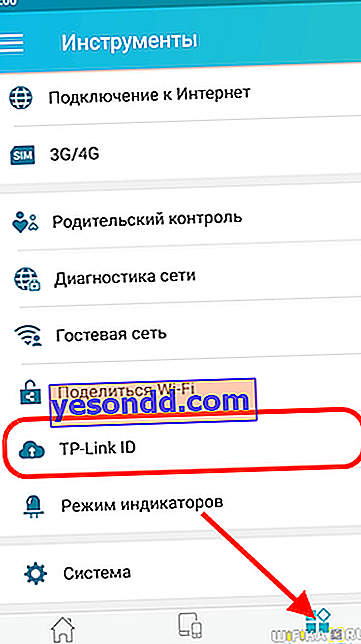
Successivamente, inseriamo un account esistente o ne creiamo uno nuovo

Per registrarsi, indichiamo anche email, impostiamo una password e accettiamo le regole
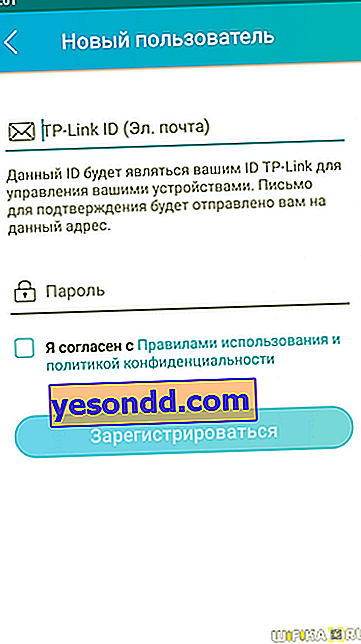
E collega il tuo router a un nuovo account

Dopodiché verrà visualizzato come il proprietario del dispositivo.
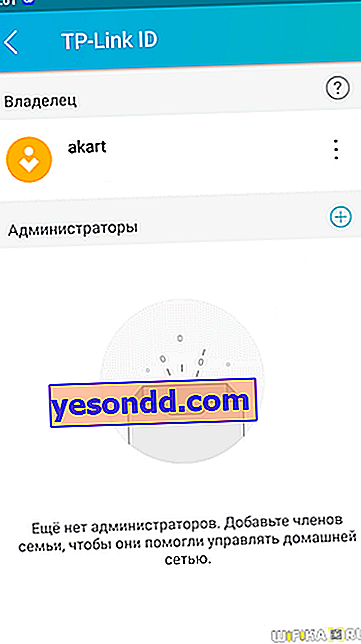
Ma è anche possibile aggiungere altri amministratori di rete che possono allo stesso modo accedere alle impostazioni da remoto.